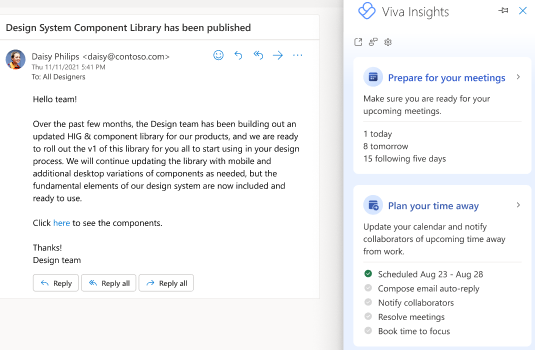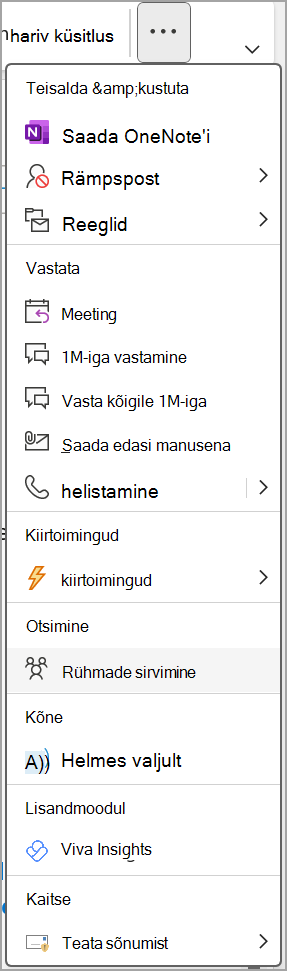Outlooki lisandmooduli Viva Insights
Rakenduskoht
Microsoft Viva Insights elemendid on eri Microsoft Office 365 ja Microsoft 365 lepingute kasutajatele saadaval erineval tasemel. Lisateavet leiate teemast Viva Insights keskkonnanõuded ja Kuidas teada saada, mis on minu leping?. Vaadake ka Outlooki lisandmooduli eeltingimusi.
Viva Insights Outlooki lisandmoodum on teie Microsoft Outlooki kasutuskogemuse laiendus. See lisandmooduleid töötab Outlookis, et saaksite süvenemisaega, säilitaksite oma töösuhteid, plaaniksite eemal aega ja parandaksite üldist töö- ja eraelu tasakaalu.
Lisandmooduli avamine
Avage Viva Insights Outlooki lisandmoodu ühes järgmistest keskkondadest.
-
Avage Microsoft Outlooki menüü Avaleht.
-
Viva Insights >valige Rohkem käske (...).
-
Avage Outlooki veebirakendus.
-
Avage meilisõnum
-
Valige meilisõnumi paremas ülanurgas Rakendused .
-
Valige loendist Viva Insights.
Märkus.: Saate lisandmooduli kinnitada kiirpääsupaanile.
-
Avage Outlook for Mac.
-
Valige lindil kolmikpunkt (...) ja seejärel valige Viva Insights.
Märkus.: Kui Viva Insights lisandmoodulit teie jaoks ei kuvata, vaadake lisandmooduli eeltingimusi.
Lisandmooduli kasutamine
Pärast Viva Insights lisandmooduli avamist märkate parempoolsel (Viva Insights) paanil mitut kaarti. Need kaardid pakuvad mitmeid soovitusi, mis aitavad teil keskenduda, eemal aega võtta ja palju muud teha. Lisateavet nende kaartide ja nende kasutamise kohta leiate teemast Microsoft Viva Insights kasutamine Outlookis.
Lisandmooduli kinnitamine
Hõlpsamaks juurdepääsuks kinnitage lisandmoodum Outlooki veebirakendus.
-
Valige ikoon Sätted (hammasratas) > Mail > Kohanda toiminguid.
-
Valige jaotises Sõnumi pind Viva Insights.
-
Avage Viva Insights rakendus Teamsis või veebis.
-
Valige paremas ülanurgas kolmikpunkt (...) ja seejärel valige Sätted.
-
Valige vasakult paanilt Privaatsus.
-
Lülitage lüliti Ülevaade Outlooki lisandmoodum olekust Sees olekusse Sees olekusse Väljas või Väljas olekusse Sees.
-
Valige Salvesta muudatused.
Märkus.: Salvestatud muudatuste jõustumiseks võib kuluda kuni 24 tundi.
Kui loobute ise või kui administraator sellest loobub, saate igal ajal uuesti liituda, et taastada juurdepääs Viva Insights Outlooki lisandmoodulile.
Kui loobute Viva Insights Outlooki lisandmoodulist, võiksite selle ikooni Outlooki lindilt eemaldada.
-
Valige Outlookis Hangi lisandmoodulid.
-
Valige vasakpoolsel navigeerimispaanil Minu lisandmoodulid.
-
Valige kaardil Viva Insights kolmikpunkt (...) ja seejärel valige Eemalda.
See Outlooki lisandmoodul säilitab kõik isikuandmete kaitse üldmäärusega (GDPR) antud andmesubjekti õigused. Lisandmoodulis kuvatavad ülevaated on saadaval ainult teile. Need arvutatakse vastavalt vajadusele teie meili- ja koosolekuteabe põhjal ning neid ei talletata kunagi väljaspool teie postkasti.
Lisaks hakkab lisandmoodul andmeid analüüsimiseks töötlema alles pärast esmakordset avamist. Lugege lisateavet selle kohta, kuidas Microsoft kaitseb teie privaatsust.
Enne Outlooki Viva Insights lisandmooduli kasutamist peate tegema järgmist.
-
Teil on kehtiv Microsoft 365 leping ja laske selle litsentsi saamisest vähemalt 24 tundi möödas.
-
Teil on kehtiv postkast. See ei saa olla ühispostkast ega isegi kasutaja postkastiks teisendatud ühispostkast. See peab olema algusest peale kasutaja postkast. Soovitame teil vajaduse korral ette valmistada uue kasutaja postkasti.
-
Tehke järgmist.
-
Microsoft Outlooki versioon 1705 (järk 8201.2102) või uuem versioon Windowsi või 15.39.1010 või uuem versioon Maci jaoks.
-
Outlooki lisandmooduli jaoks lubatud lisandmoodulikäsud. Lisateavet leiate teemast Outlooki lisandmooduli käsud.
-
Teie arvutisse on installitud Internet Exploreri versioon 10 või 11.
-
Administraator lubab lisandmooduli vaikimisi Microsofti halduskeskuses. Kui teie administraator määrab juurutusolekuks "Valikuliselt, vaikimisi keelatud", saate Viva Insights Outlooki lisandmooduli Microsoft Store'i lisandmoodulite kaudu ise lisada.
Lisateave
-
Viva Insights kogukond – külastage meie kogukonda, et suhelda teiste Viva Insights kasutajatega ja jagada teie kasutuskogemust, anda oma panus ja saada tuge levinud küsimustele ning hoida end kursis uusimate funktsioonide ja tööriistadega.